Общая информация
Этот раздел объясняет порядок обработки онлайн заказов, которые клиенты сделали через сайт магазина или Мобильное приложение. Все онлайн заказы также отображаются на терминале онлайн кассы, в разделе Активные заказы, как показано в данном примере:
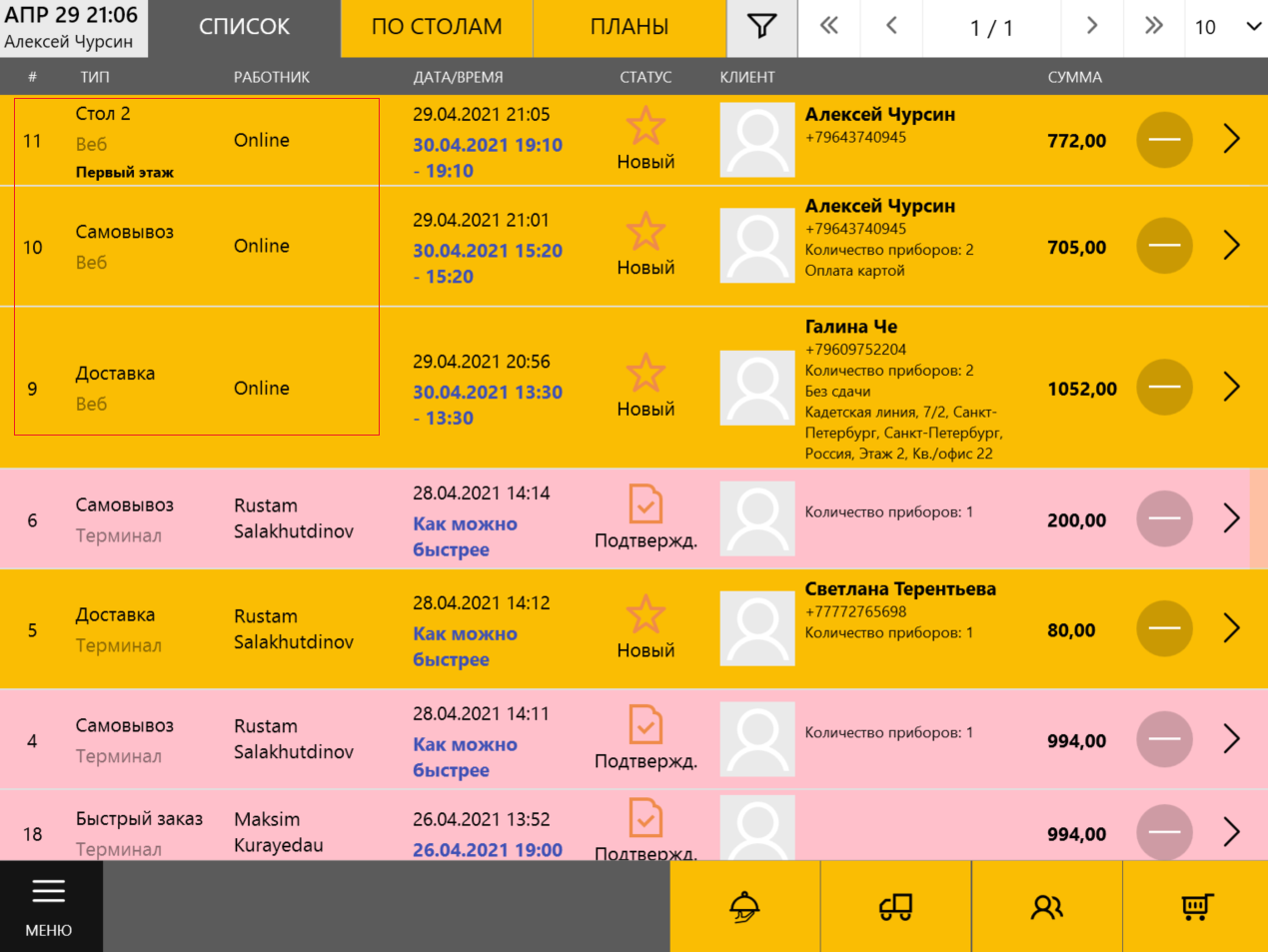
Подсказка: У онлайн заказов в колонке Работник вместо фамилии указано «Online», а в качестве места заказа указано: «Веб» (для заказов через сайт магазина) или «Моб. приложение» для заказов через Мобильное приложение.
В колонке Клиент указывается контактная информация клиента, включая его номер телефона и адрес доставки заказа (для заказов с доставкой).
Как настроить звуковые уведомления о поступлении новых заказов
С целью оперативного оповещения персонала о поступлении в обработку новых заказов вы можете настроить звуковые уведомления в настройках онлайн кассы.
Чтобы настроить звуковые уведомления
- На меню онлайн кассы нажмите на Настройки, а затем выберите Уведомления > Уведомления терминала:
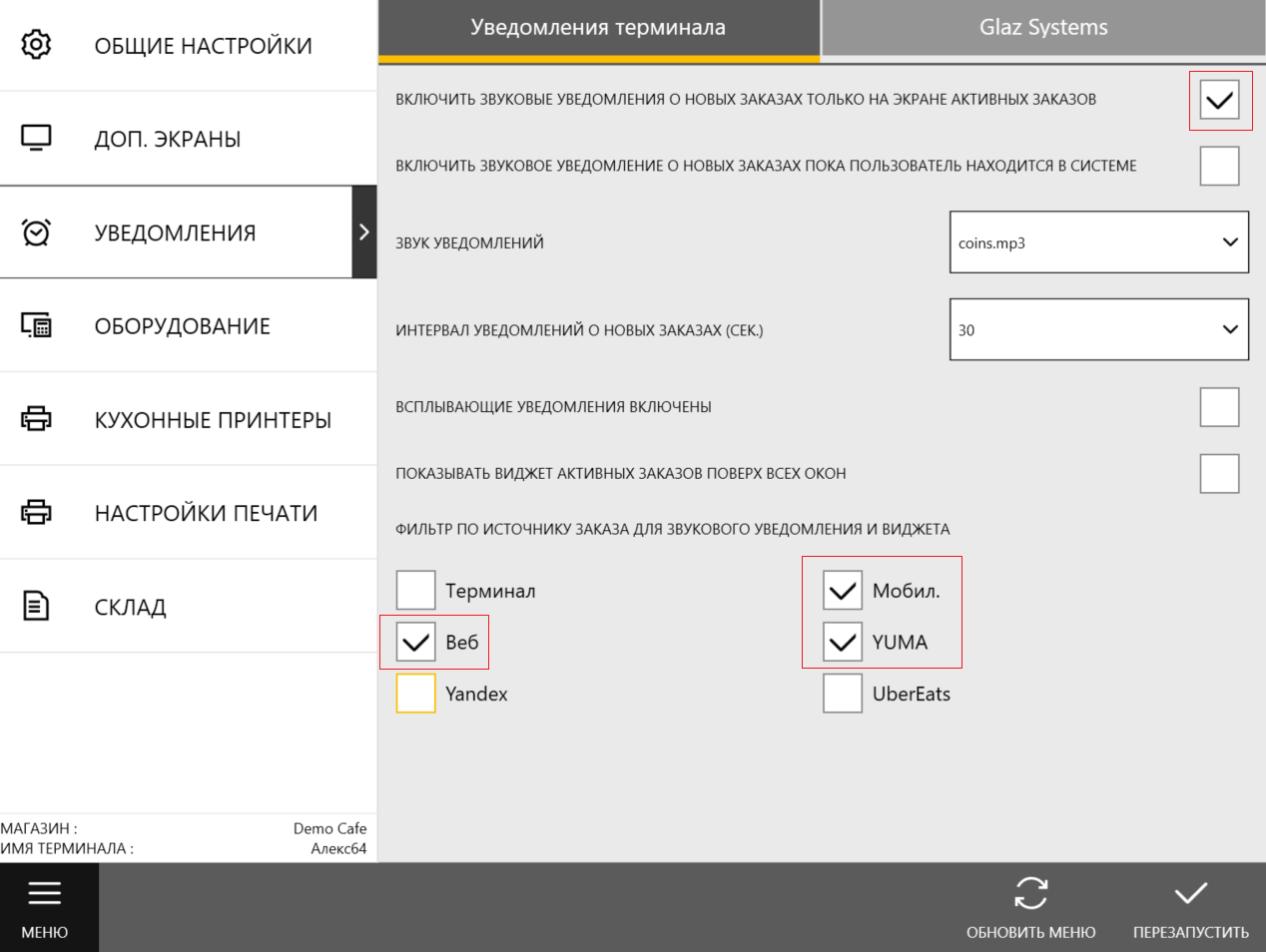
- Из списка Звук уведомлений, выберите звуковой файл с мелодией сигнала.
- Из списка Интервал уведомлений о новых заказах (Сек), выберите интервал между сигналами (в секундах).
- В разделе Фильтр по источнику заказа для звукового уведомления и виджета выберите типы заказов, по которым будет выдаваться звуковое уведомление.
Для онлайн заказов следует выбрать: Веб, Мобил. и YUMA — последнее включает заказы, оформленные через агрегатор YUMA. - Чтобы активировать функцию Уведомлений, включите одну или обе флаговые кнопки: Включить звуковые уведомления только на экране Активных заказов и Включить звуковое уведомление о новых заказах пока пользователь находится в системе.
- Чтобы изменения настроек вступили в силу, нажмите на Перезапустить.
Типы онлайн заказов и порядок их обработки
Для клиентов сайта или Мобильного приложения, в зависимости от настроек магазина, могут быть доступны все три типа заказов:
- С доставкой: когда клиент просит доставку по указанному адресу, как можно быстрее или на определенное время.
- Самовывоз: когда клиент указывает время, когда он желает забрать заказ из магазина.
- По столам: когда клиент заказывает столик к определенному времени.
Порядок работы с онлайн заказами
Рекомендуется выполнить следующие шаги:
- Откройте заказ на экране Активные заказы — для этого нажмите на правую стрелку в конце строки с заказом.
- Если заказ не был оплачен онлайн, по контактному телефону созвонитесь с клиентом для подтверждения заказа и внесения возможных изменений.
Важно: Чтобы вы могли редактировать заказ, необходимо включить следующую настройку кассы: Общие настройки > Создание заказа > Разрешить редактирование подтвержденных заказов.
Если заказ не был оплачен онлайн, экран заказа похож на скриншот ниже:

На этом экране вы можете:- По просьбе клиента отредактировать (изменить) содержимое заказа.
- После внесения возможных изменений нажмите на Начать — при этом клиенту отправляется push-уведомление о том, что заказ начал готовиться.
- Чтобы передать чек с заказом на кухню, нажмите на Кухня — при этом подразумевается, что в вашем заведении выполнена настройка кухонных принтеров.
Если клиент уже оплатил заказ онлайн, то следует выбрать этот заказа на экране Активные заказы, а затем на нижнем меню нажать Начать и Кухня.
- Когда заказ будет готов, нажмите на нижнем меню Готов — при этом клиенту отправляется push-уведомление о готовности заказа.
- Если клиент в момент оплаты просит оплатить часть заказа баллами, то после нажатия на кнопку Расчет, на экране оплаты нажмите на Баллы, выберите систему накопленных баллов (YUMAPOS или UDS Game) и спишите доступные клиенту баллы:
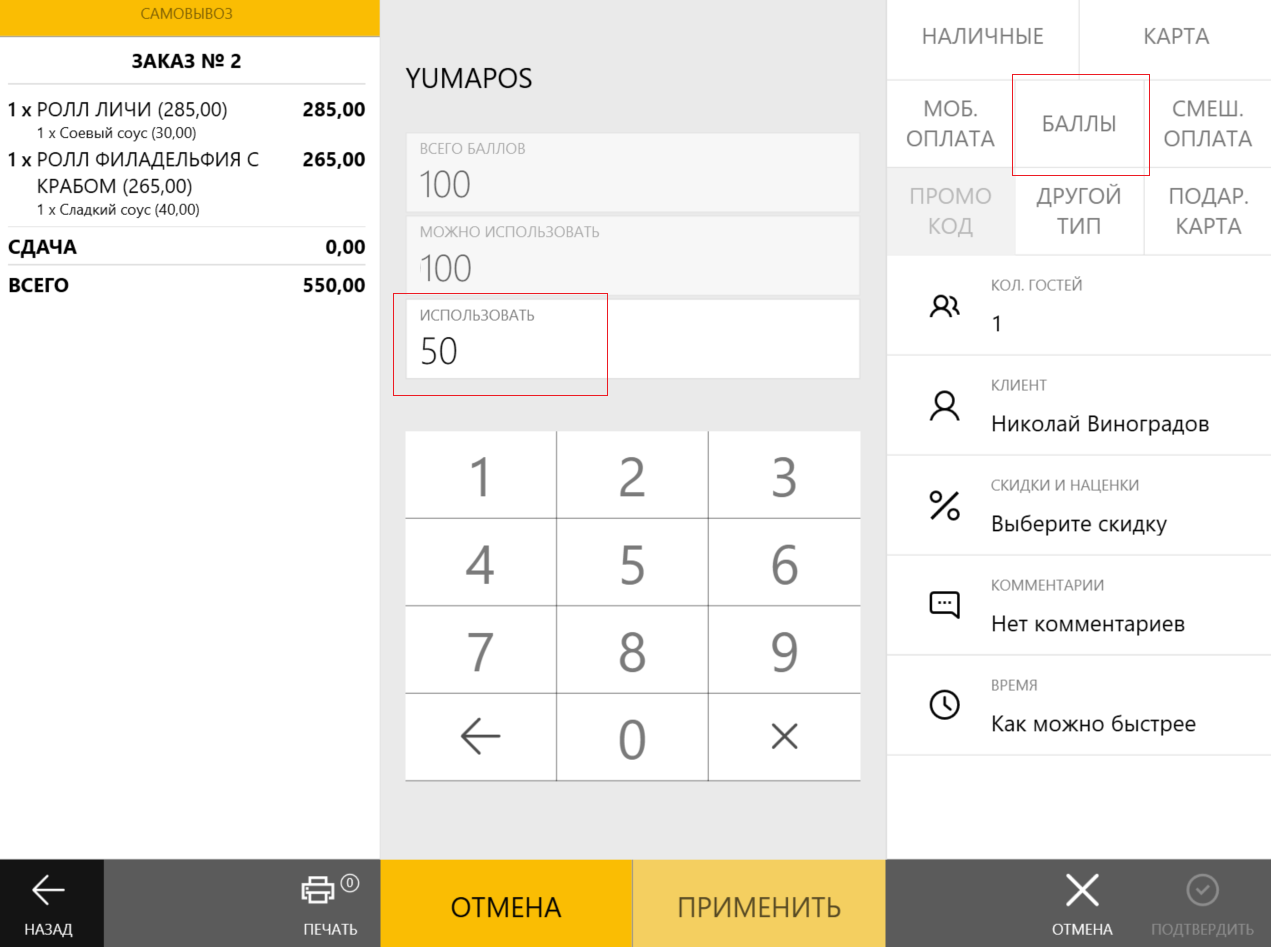
- Дальнейший порядок обработки заказа зависит от его типа:
- Инструкции по обработке заказов с доставкой смотрите в разделе Как управлять доставкой заказов.
- Инструкции по обработке заказов по столам смотрите в разделе Как оформить заказ по обслуживанию за столом.
- При заказе с самовывозом, заказ выдается клиенту при его явке в магазин, после полной оплаты.
